
สารบัญ:
- เสบียง
- ขั้นตอนที่ 1: เฟรม
- ขั้นตอนที่ 2: เตรียม Arduino
- ขั้นตอนที่ 3: ติดตั้ง Arduino Shield
- ขั้นตอนที่ 4: ติดตั้งเซอร์โว
- ขั้นตอนที่ 5: เมานต์พาวเวอร์แบงค์
- ขั้นตอนที่ 6: ล้อ
- ขั้นตอนที่ 7: เขียงหั่นขนม
- ขั้นตอนที่ 8: ถึงเวลาเคลื่อนไหว
- ขั้นตอนที่ 9: ส่วนเสริม: ให้ Bot Sight ของคุณ
- ขั้นตอนที่ 10: เพิ่ม - เปิด: การตรวจจับเส้นขอบผ่านเซ็นเซอร์ IR
- ขั้นตอนที่ 11: การเขียนโปรแกรม - ตั้งค่า
- ขั้นตอนที่ 12: ภาพรวมโค้ดสำหรับ Ultrasonic Sensor
- ขั้นตอนที่ 13: ภาพรวมโค้ดสำหรับการติดตามบรรทัดโดยใช้ SUMO Code
- ขั้นตอนที่ 14: การเขียนโปรแกรม - ห้องสมุด
- ขั้นตอนที่ 15: โปรแกรม
- ขั้นตอนที่ 16: แผนภาพการเดินสายไฟ
- ขั้นตอนที่ 17: ขอแสดงความยินดี !!! คุณสร้างหุ่นยนต์
- ผู้เขียน John Day [email protected].
- Public 2024-01-30 13:04.
- แก้ไขล่าสุด 2025-01-23 15:12.



แนวคิดคือการสร้างชุดอุปกรณ์ขนาดเล็กแต่ขยายได้สำหรับสมาชิก "Middle TN Robotic Arts Society" เราวางแผนเวิร์กช็อปเกี่ยวกับชุดแข่ง โดยเฉพาะสำหรับการแข่งขัน เช่น การติดตามสายและทริปด่วน
เราได้รวม Arduino Nano เนื่องจากมีขนาดเล็ก แต่มี I/O จำนวนมาก ด้วยการเพิ่มบอร์ดฝ่าวงล้อม พินทั้งหมดสามารถเข้าถึงได้ง่ายและเป็นมิตรกับเซอร์โว เราทิ้งแบตเตอรี่มาตรฐานและเลือกใช้ Power Bank ขนาด 3350mAh ซึ่งรวมถึงสายชาร์จ USB และสถานะไฟ LED สาย USB เป็นสองเท่าของสายการเขียนโปรแกรม เซอร์โวแบบหมุนต่อเนื่องสองตัวสำหรับไดรฟ์เพื่อให้ผู้สร้างหมุนอย่างรวดเร็วและง่ายดาย เขียงหั่นขนมขนาดเล็กช่วยให้คุณสร้างต้นแบบได้อย่างรวดเร็วและง่ายดาย รู 3 มม. เรียงตามแนวเส้นรอบวงของบอร์ดเพื่อให้คุณสามารถเพิ่มส่วนประกอบได้
สำหรับสมาชิกคลับของเรา เราขายชุดอุปกรณ์ในราคาทุน และคุณต้องเข้าร่วมเพื่อรับชุดหนึ่ง ที่จริงแล้ว เรากำลังสูญเสียเงินอยู่หากคุณคำนึงถึงเวลาที่ใช้ในการออกแบบ สร้างหลักสูตร สร้างชิ้นส่วน (การพิมพ์ 3 มิติ การตัดด้วยเลเซอร์ ฯลฯ) และประกอบเข้าด้วยกัน เราได้ลดราคาชุดอุปกรณ์ลงเหลือ $29.99 คุณจะได้รับราคาที่ต่ำกว่านี้หากคุณสั่งซื้อชิ้นส่วนที่มีเวลาจัดส่งนานขึ้น เราตระหนักดีว่าไม่ใช่ชุดที่ถูกที่สุด แต่เราให้ความสำคัญกับการสร้างสิ่งที่ง่ายต่อการสร้างและขยายได้ซึ่งใช้เวลาไม่นานในการรวบรวม อันที่จริง ชุดนี้ควรใช้เวลาน้อยกว่าหนึ่งชั่วโมงในการเคลื่อนย้าย
เสบียง
ส่วนหลัก:
- Arduino นาโน
- ธนาคารพลังงานแบตเตอรี่
- โครงหุ่นยนต์
- SliderM-F จัมเปอร์
- อัลตราโซนิกเซนเซอร์
- จำนวน 3 - 3mmx10mm 3m สกรูพร้อมน็อต
- จำนวน 3 - ตัวเว้นระยะ 3mmx3mm
- จำนวน 2 - การหมุนอย่างต่อเนื่อง SF90R Servo
- จำนวน 2 - ล้อ 52ish มม. ล้อ
- จำนวน 4 - 6" Zip Ties (ได้อันที่บางประมาณ 3.5 มม.) ชุดวาไรตี้จาก Harbor Freight ทำงานได้ดี
- เขียงหั่นขนมขนาดเล็ก
- Arduino Nano Shield
ไม่จำเป็น:
เคเบิ้ลไทร์
เครื่องมือ:
- หัวแร้งสำหรับบัดกรีส่วนหัวบน Nano
- ปืนกาว
- ไขควงพื้นฐาน
ขั้นตอนที่ 1: เฟรม
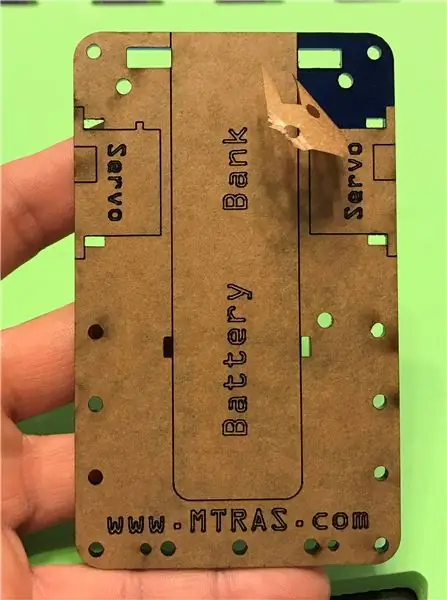

เพื่อช่วยให้ผู้สร้างดำเนินการได้อย่างรวดเร็ว เราได้สลักโครงร่างที่มีข้อความในแต่ละด้านของกรอบเพื่อระบุว่าควรวางชิ้นส่วนไว้ที่ใด
เราโชคดีที่มีการเข้าถึงเครื่องตัดเลเซอร์ หากคุณไม่ทำเช่นนั้น เราขอแนะนำให้คุณติดต่อผู้ผลิตในพื้นที่เพื่อดูว่ามีที่ที่คุณสามารถใช้ได้หรือไม่ หรือหากพวกเขายินดีที่จะตัดกรอบให้คุณ
สามารถใช้เครื่องพิมพ์ 3 มิติเพื่อพิมพ์ฐานได้ เราได้รวม SVG และ STL ไว้ให้คุณใช้งานด้วย
เราใช้อะคริลิค 3 มม. สำหรับชุดอุปกรณ์ของเรา คุณสามารถใช้สื่ออื่นๆ เช่น ไม้ กระดาษแข็ง โฟมบอร์ด เป็นต้น
ขั้นตอนที่ 2: เตรียม Arduino


เพื่อให้ง่ายต่อการประสานส่วนหัวกับ Arduino ให้ใส่ส่วนหัวของตัวผู้ลงในแผง Arduino จัดเรียง Arduino Nano กับส่วนหัว สังเกตเครื่องหมายบนกระดานกับโล่ ประสานหมุดทั้งหมดขึ้นและคุณทำเสร็จแล้ว
ขั้นตอนที่ 3: ติดตั้ง Arduino Shield



- จัดตำแหน่งสเปเซอร์สีเหลือง 3 อันให้ตรงกับรู Arduino ที่พิมพ์ล่วงหน้าหรือ 3 มิติ
- ใช้สกรูและน็อต M3x10 เพื่อติดโล่ Arduino กระชับ ไม่ตึง. หากคุณกังวลว่าสกรูจะคลายออก ให้เติมกาวร้อนที่ปลายน็อต ไม่ต้องกังวลกับรูที่ 4 บนเกราะ เพราะจะไม่จำเป็นและรบกวน Power Bank ในภายหลังระหว่างการสร้าง
ขั้นตอนที่ 4: ติดตั้งเซอร์โว




- สังเกตการวางแนวของโครงร่างเซอร์โวบนเฟรม (ไม่แสดงในฉบับพิมพ์ 3 มิติ แต่อ้างอิงรูปภาพ)
- ร้อยสายรัดซิปสองเส้นผ่านช่องสี่เหลี่ยมโดยให้หัวซิปผูกที่ด้านบนของกรอบ
- ใส่เซอร์โวและร้อยสายไฟผ่านช่องสี่เหลี่ยมไปทางด้านหลัง รัดซิปให้แน่น หากเซอร์โวไม่รู้สึกปลอดภัย คุณสามารถเพิ่มกาวร้อนเล็กน้อยที่ด้านข้างที่เซอร์โวสัมผัสกับเฟรม
ขั้นตอนที่ 5: เมานต์พาวเวอร์แบงค์



- เรียกใช้ Zip Tie ระหว่างตำแหน่ง Arduino และ Breadboard ในทิศทางที่แสดงโดยให้ส่วนหัวของ Zip Tie อยู่ด้านบน ให้หลวม
- เรียกใช้ Zip Tie ผ่านด้านหลัง ให้หลวม
- เลื่อนในพาวเวอร์แบงค์และรัดซิปให้แน่น สังเกตการวางแนว
หมายเหตุ: เราใช้ "ตัวเลื่อน" ที่พิมพ์ 3 มิติสำหรับด้านหน้าซึ่งเห็นในภาพ อย่างไรก็ตาม เราพบว่ามันทำให้เกิดการเสียดสีมากเกินไป คุณจึงอาจต้องการทดลองกับแนวคิดอื่นๆ เช่น ฝาขวด เครื่องร่อนเฟอร์นิเจอร์พลาสติก เป็นต้น
ขั้นตอนที่ 6: ล้อ




เราใช้เครื่องตัดเลเซอร์เพื่อตัดล้อของเราออกจากโฟม EVA คุณสามารถใช้สิ่งที่คุณต้องการ ฝาขวดโหล พิมพ์ 3 มิติ ล้อของเล่นเก่า ฯลฯ ลองหาล้อที่มีเส้นผ่านศูนย์กลางประมาณ 52 มม.
- ตรวจสอบให้แน่ใจว่าศูนย์กลางของล้อของคุณมีช่องเปิดเพื่อให้สกรูหัวฟิลลิปส์ขนาดเล็กติดตั้งฮอร์นเซอร์โวแบบวงกลมได้
- ตั้งศูนย์กลางของเซอร์โวฮอร์นที่มาพร้อมกับเซอร์โวและติดกาวที่ล้อ ระวังอย่าให้กาวเข้าไปในรูตรงกลางและเก็บล้อไว้แม้จะใช้แตรเซอร์โวเพื่อลดการวอกแวก
- ใช้สกรูฟิลลิปส์ขนาดเล็กยึดล้อเข้ากับเซอร์โว แนบชิดไม่แน่น.
ขั้นตอนที่ 7: เขียงหั่นขนม
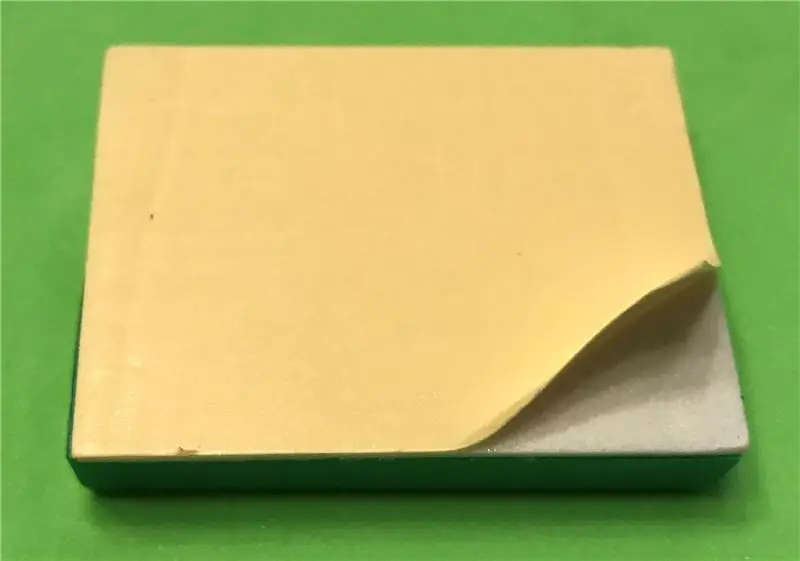


ลอกแผ่นหลังออกจากเขียงหั่นขนม จัดแนวด้วยการแกะสลักที่ด้านบนของกรอบและแนบ หากใช้กรอบที่พิมพ์ 3 มิติ ให้ใช้ส่วนที่ปิดช่องสี่เหลี่ยมของงานพิมพ์
ขั้นตอนที่ 8: ถึงเวลาเคลื่อนไหว

ต่อสาย SERVOS เพื่อเคลื่อนย้าย
- แนบสายรัดจากเซอร์โวด้านซ้าย (เซอร์โวไปทางซ้ายหากคุณมองจากด้านหลัง) เข้ากับพิน 10 โดยให้สายสีส้มใกล้กับ Arduino มากที่สุด
- แนบสายรัดจากเซอร์โวด้านขวา (เซอร์โวไปทางขวาหากคุณมองจากด้านหลัง) เข้ากับพิน 11 โดยให้สายสีส้มใกล้กับ Arduino มากที่สุด
ขั้นตอนที่ 9: ส่วนเสริม: ให้ Bot Sight ของคุณ


ตอนนี้เราจำเป็นต้องเพิ่มบางสิ่งเพื่อป้องกันไม่ให้บอททำงาน ใช้เซ็นเซอร์อัลตราโซนิก ติดเซ็นเซอร์เข้ากับ Breadboard ตามที่แสดงในภาพ
*อ้างอิงแผนภาพการเดินสายเพิ่มเติมในคำแนะนำเกี่ยวกับวิธีการต่อสาย
ขั้นตอนที่ 10: เพิ่ม - เปิด: การตรวจจับเส้นขอบผ่านเซ็นเซอร์ IR


เพื่อให้บอทของคุณหลีกเลี่ยงการตกจากขอบโต๊ะ เวที ฯลฯ มาเพิ่มเซ็นเซอร์เส้นกันเถอะ เรากำลังใช้อาร์เรย์เซ็นเซอร์สะท้อนแสง QTR-MD-06RC ตัวปล่อย/ตัวตรวจจับอินฟราเรดหกตัวคว่ำหน้าลงและวัดระยะห่างจากพื้นผิวกลับไปยังเซ็นเซอร์
หากต้องการเพิ่มเซ็นเซอร์ ให้จับสกรู 2 มม. ขนาดเล็ก 4 ตัว เซ็นเซอร์ IR ขัดแย้ง (หน้ายิ้ม) อ้างอิงรูปภาพสำหรับการวางแนวที่ถูกต้อง
*อ้างอิงแผนภาพการเดินสายเพิ่มเติมในคำแนะนำเกี่ยวกับวิธีการต่อสาย
ขั้นตอนที่ 11: การเขียนโปรแกรม - ตั้งค่า
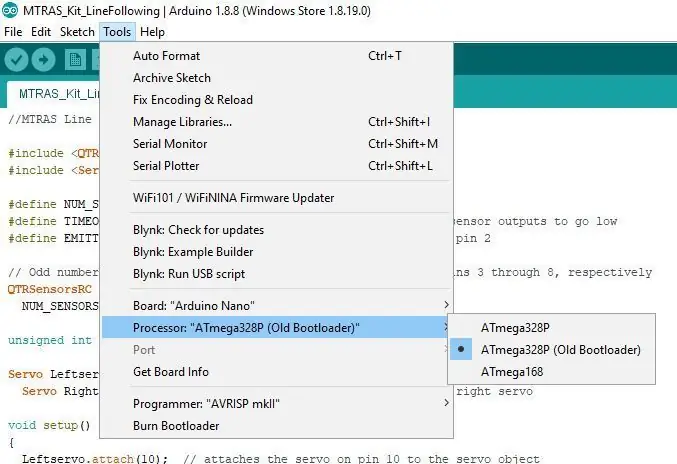
ดาวน์โหลดซอฟต์แวร์ Arduino
ปฏิบัติตามคำแนะนำมาตรฐาน
เมื่อคุณติดตั้งแล้ว ให้เปิดซอฟต์แวร์และตั้งค่าสำหรับ Arduino Nano อาจแตกต่างกันไปตามผู้ผลิตแต่ละราย แต่หากคุณมีชิ้นส่วนดังกล่าวจากรายการอะไหล่:
- เปิด "เครื่องมือ"
- เลือก “Arduino Nano” เป็นประเภทบอร์ด
- เลือก Atmega328P (Old Bootloader) เป็นประเภทโปรเซสเซอร์
- เชื่อมต่อ Arduino Nano โดยใช้สาย Micro USB ที่มาพร้อมกับที่ชาร์จของคุณเข้ากับพอร์ต USB บนคอมพิวเตอร์ของคุณ หากคุณได้รับข้อผิดพลาด เช่น "อุปกรณ์ที่ไม่รู้จัก" คุณอาจต้องติดตั้งไดรเวอร์ที่ถูกต้อง ดูส่วนเพิ่มเติมของคำแนะนำนี้เพื่อช่วย
ขั้นตอนที่ 12: ภาพรวมโค้ดสำหรับ Ultrasonic Sensor
รหัสเป็นพื้นฐานมากและใช้สองไลบรารี - Servo.h และ NewPing.h Servo.h เป็นไลบรารีที่สร้างขึ้นโดยมูลนิธิ Arduino และใช้เพื่อควบคุมสัญญาณ PWM (การปรับความกว้างพัลส์) ไปยังเซอร์โวแต่ละตัว การอ้างอิงถึงไลบรารีนี้สามารถพบได้ที่นี่:
NewPing.h ตามที่กล่าวไว้ก่อนหน้านี้เป็นห้องสมุดบุคคลที่สามโดย Tim Eckel มันถูกใช้เพื่อให้เรามีส่วนต่อประสานที่เรียบง่ายสู่โลกแห่งการวัดตามเวลา การอ้างอิงถึงไลบรารีนี้สามารถพบได้ที่นี่:
สำหรับการตั้งค่านี้ เราได้สร้างตัวอย่างการเดินหน้า ซ้าย ขวา ทำซ้ำขั้นพื้นฐาน เราต้องการให้สมาชิกของเรามีจุดเริ่มต้นที่จะสาธิตวิธีการใช้ทั้งเซ็นเซอร์อัลตราโซนิกและเซิร์ฟเวอร์การหมุนแบบต่อเนื่องสองเซิร์ฟเวอร์ ในวงของเรา หุ่นยนต์จะสแกนไปข้างหน้าและถ้าความชัดเจนยังคงเดินหน้าต่อไป อย่างไรก็ตาม หากสัมผัสได้ว่ามันอยู่ใกล้และวัตถุ (เวลา ping สั้นกว่าค่าต่ำสุดที่เราเลือก) มันก็จะหยุด เลี้ยวซ้าย สแกน เลี้ยวขวา สแกนอีกครั้ง และไปในทิศทางที่เปิดกว้างมากขึ้น
คุณอาจสังเกตเห็นว่าเซอร์โวแต่ละตัวได้รับคำสั่งที่แตกต่างกันสำหรับการส่งต่อ เนื่องจากเซอร์โวถูกติดตั้งบนแชสซีที่ชี้ไปในทิศทางตรงกันข้าม ด้วยเหตุนี้ เซอร์โวแต่ละตัวจึงต้องเคลื่อนที่ไปในทิศทางตรงกันข้ามเพื่อให้บอทเคลื่อนที่ไปข้างหน้าแทนที่จะเป็นวงกลม เช่นเดียวกับถ้าคุณต้องการย้ายกลับ
ตัวอย่างนี้แสดงให้เห็นถึงการหลีกเลี่ยงสิ่งกีดขวางขั้นพื้นฐาน แต่สามารถปรับปรุงให้ดีขึ้นได้อย่างมาก ตัวอย่าง "การบ้าน" สำหรับคุณอาจเป็นการกวาดพื้นที่ทั้งหมด 360 องศาเมื่อเริ่มต้นและเลือกเส้นทางที่เปิดกว้างที่สุด สแกนให้กว้างขึ้นจากด้านหนึ่งไปอีกด้านหนึ่งและดูว่าบอทกำลัง "เข้ากล่อง" หรือไม่ รวมกับเซ็นเซอร์อื่น ๆ เพื่อไขเขาวงกต
ขั้นตอนที่ 13: ภาพรวมโค้ดสำหรับการติดตามบรรทัดโดยใช้ SUMO Code
เร็ว ๆ นี้.
ขั้นตอนที่ 14: การเขียนโปรแกรม - ห้องสมุด
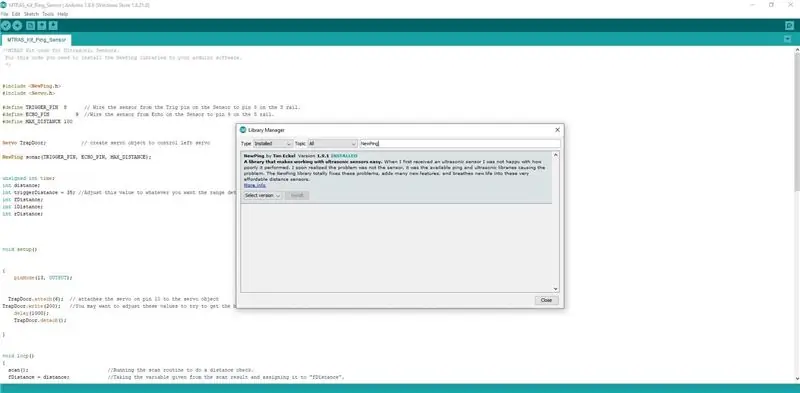
เริ่มต้นด้วยการตรวจสอบให้แน่ใจว่าคุณได้ติดตั้งไลบรารีที่ถูกต้อง
สำหรับ Servos ไลบรารี Servo.h ควรเป็นค่าเริ่มต้น
สำหรับ Ultrasonic Sensor HC-SR04:
- ในซอฟต์แวร์ ไปที่ Sketch>Include Library>Manage Libraries
- ค้นหา "NewPing" โดย Tim Eckel
- เลือกเวอร์ชันล่าสุดและติดตั้ง
สำหรับอาร์เรย์เซนเซอร์สะท้อนแสง QTR-MD-06RC:
- ในซอฟต์แวร์ ไปที่ Sketch>Include Library>Manage Libraries
- ค้นหา "QTRSensors" โดย Pololu
- เลือกเวอร์ชันล่าสุดและติดตั้ง
ขั้นตอนที่ 15: โปรแกรม
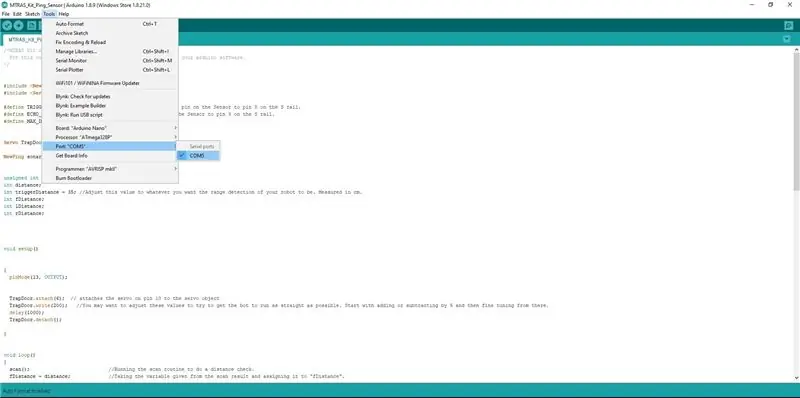
- สำหรับ Ping Sensor ให้ดาวน์โหลดไฟล์ MTRAS_Kit_Ping_Sensor_1_18_20.ino
- สำหรับ Line Sensor พร้อม Ping Sensor ที่ตั้งโปรแกรมไว้สำหรับ SUMO ให้ดาวน์โหลดไฟล์ MTRAS_Kit_Sumo_1_18_2020.ino
- เสียบ Arduino ของคุณผ่าน USB
- เลือกพอร์ต COM (ดูรูป) พอร์ต COM ของคุณอาจแตกต่างกัน
- คลิกเครื่องหมายถูกเพื่อให้แน่ใจว่าไม่มีข้อผิดพลาด
- หากทุกอย่างเช็คเอาท์ ให้คลิกที่ลูกศรขวาเพื่อดาวน์โหลดโปรแกรมไปยัง Arduino
- เมื่อเสร็จแล้วให้ถอดสาย USB และเสียบเข้ากับ Power Bank
ขั้นตอนที่ 16: แผนภาพการเดินสายไฟ
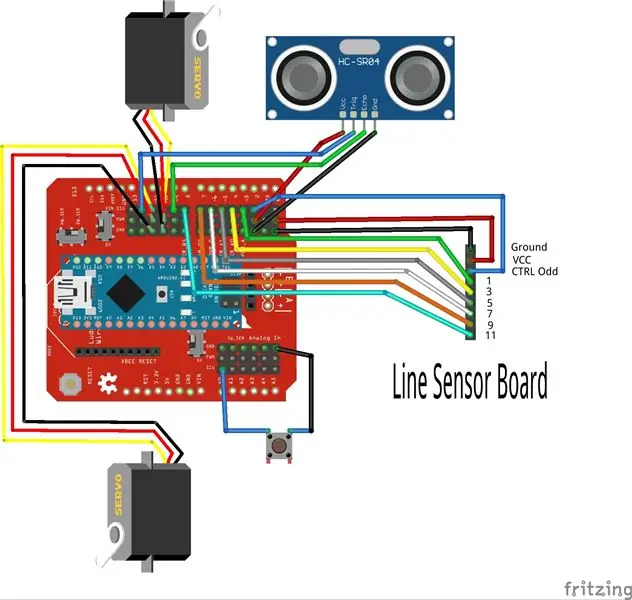
ใช้ภาพต่อไปนี้เพื่อวางสายหุ่นยนต์ของคุณ
- สำหรับเซ็นเซอร์อัลตราโซนิกให้ใช้สายจัมเปอร์ m-f
- สำหรับเซ็นเซอร์สายให้ใช้สายจัมเปอร์ m-m
- สำหรับเซอร์โว คุณสามารถเสียบขั้วต่อ 3 พินเข้ากับพินได้โดยตรง
ขั้นตอนที่ 17: ขอแสดงความยินดี !!! คุณสร้างหุ่นยนต์




สำหรับรหัส Ultrasonic หุ่นยนต์ควรเริ่มเคลื่อนที่ไปรอบๆ เมื่อใดก็ตามที่ตรวจพบวัตถุภายใน 35 ซม. วัตถุจะหยุด เลื่อนไปทางซ้ายและทำการวัดอย่างรวดเร็ว จากนั้นเลื่อนไปทางขวาและทำเช่นเดียวกัน เป็นตัวกำหนดว่าด้านใดมีระยะทางสูงสุดและเคลื่อนที่ไปในทิศทางนั้น
แนะนำ:
Raspberry Pi DIY กริ่งประตูอัจฉริยะที่สามารถตรวจจับคน รถยนต์ ฯลฯ: 5 ขั้นตอน

Raspberry Pi DIY Smart Doorbell ที่สามารถตรวจจับผู้คน รถยนต์ ฯลฯ: การออกแบบในธีม Steampunk นี้รวมเข้ากับผู้ช่วยในบ้านและระบบเสียงหลายห้องของเราเพื่อสื่อสารกับส่วนที่เหลือของบ้านอัจฉริยะ DIY ของเรา แทนที่จะซื้อกริ่งกริ่ง (หรือ Nest หรือคู่แข่งรายอื่น) ฉันสร้างบานประตูอัจฉริยะของเราเอง
ไฟ LED Strobe สำหรับการไถพรวน ฯลฯ: 5 ขั้นตอน (พร้อมรูปภาพ)

ไฟ LED Strobe สำหรับการลากจูงไถ ฯลฯ: ฉันเพิ่งแลกรถกระบะใหญ่ของฉันสำหรับเสื้อเบลเซอร์ รถบรรทุกขนาดใหญ่มีแถบไฟขนาดเต็มบนหลังคา แต่เสื้อเบลเซอร์มีซันรูฟ ดังนั้นฉันจึงไม่สามารถไปทางนั้นได้อีก ฉันมองไปที่ไฟแฟลชที่ซ่อนที่แตกต่างกันและฉันก็มีแผงไฟแฟลชแบบท่อคู่แบบเก่า
Arduino Push Alerts สำหรับออด, สัญญาณกันขโมย, สัญญาณกันขโมย ฯลฯ: 8 ขั้นตอน

Arduino Push Alerts สำหรับออด, สัญญาณกันขโมย, สัญญาณแจ้งเตือนควัน ฯลฯ: การแจ้งเตือน IoT จากกริ่งประตูของคุณ, สัญญาณกันขโมย, สัญญาณกันขโมย ฯลฯ โดยใช้ Arduino Uno และ Ethernet Shield รายละเอียดทั้งหมดบนเว็บไซต์ของฉันที่นี่เกี่ยวกับ Arduino Push Alert Box ใช้ Arduino Uno และ Ethernet Shield บนพื้นฐานของชิป Wiznet W5100 เพื่อ
ไฟกะพริบ LED 31 ปีสำหรับประภาคารรุ่น ฯลฯ: 11 ขั้นตอน (พร้อมรูปภาพ)

ไฟกะพริบ LED รุ่น 31 ปีสำหรับประภาคารรุ่น ฯลฯ: ประภาคารจำลองมีเสน่ห์ดึงดูดใจอย่างมาก และเจ้าของหลายคนต้องคิดว่ามันจะดีแค่ไหน ถ้าแทนที่จะนั่งเฉยๆ แบบจำลองนั้นฉายแสงจริงๆ ปัญหาคือรุ่นประภาคารมักจะมีขนาดเล็กและมีที่ว่างสำหรับแบตเตอรี่และ
แอมพลิฟายเออร์ล็อคอินขนาดเล็กที่สวมใส่ได้ (และระบบโซนาร์สำหรับอุปกรณ์สวมใส่ ฯลฯ .. ): 7 ขั้นตอน

แอมพลิฟายเออร์ล็อคอินขนาดเล็กที่สวมใส่ได้ (และระบบโซนาร์สำหรับอุปกรณ์สวมใส่ ฯลฯ..): สร้างแอมพลิฟายเออร์ล็อคอินราคาประหยัดขนาดเล็กที่สามารถฝังในกรอบแว่นตาและสร้างระบบการมองเห็นด้วยโซนาร์สำหรับคนตาบอดหรืออัลตราซาวนด์อย่างง่าย เครื่องที่คอยตรวจสอบหัวใจของคุณอย่างต่อเนื่อง และใช้ Human-Machine Learning เพื่อเตือนป
